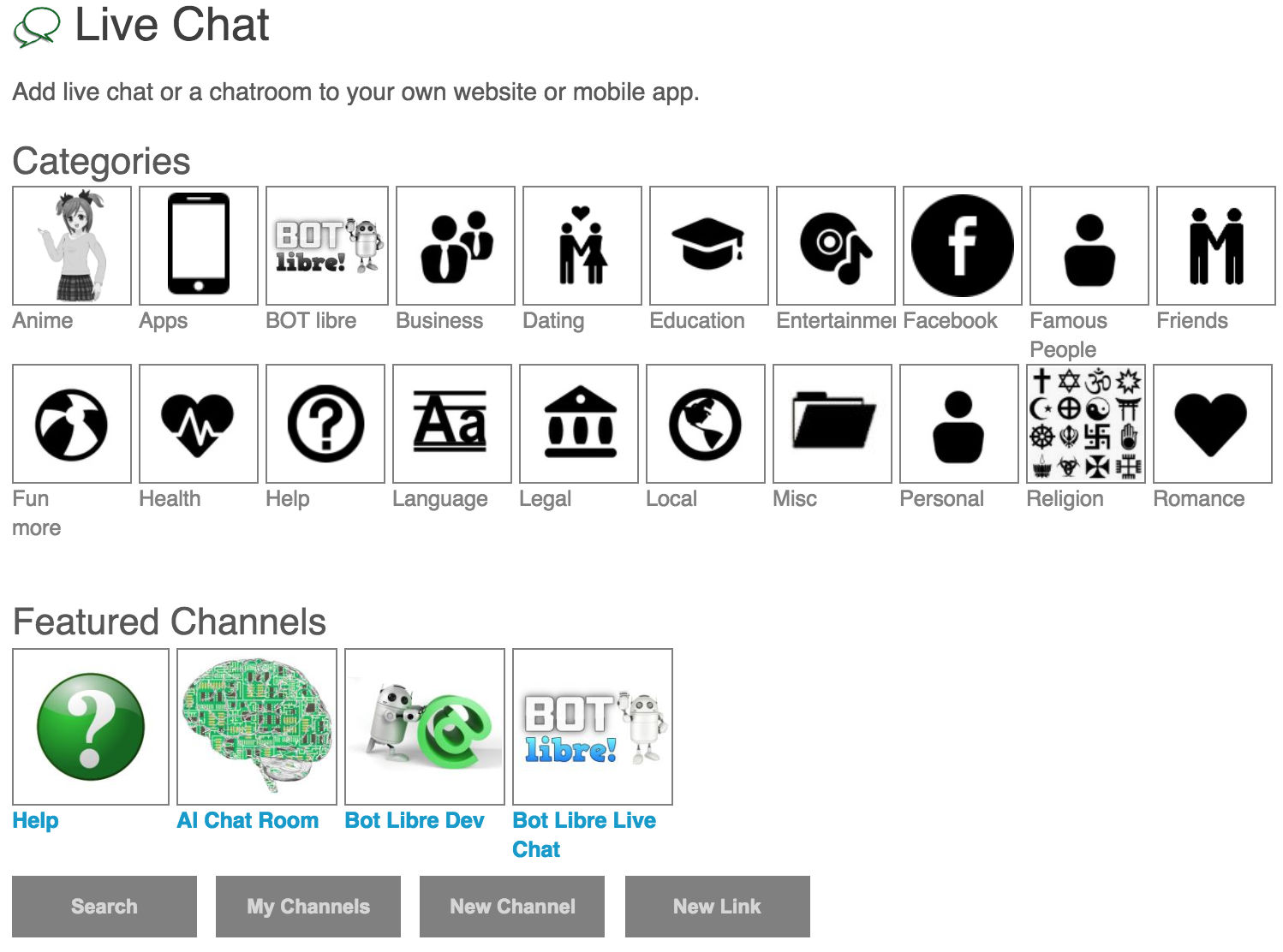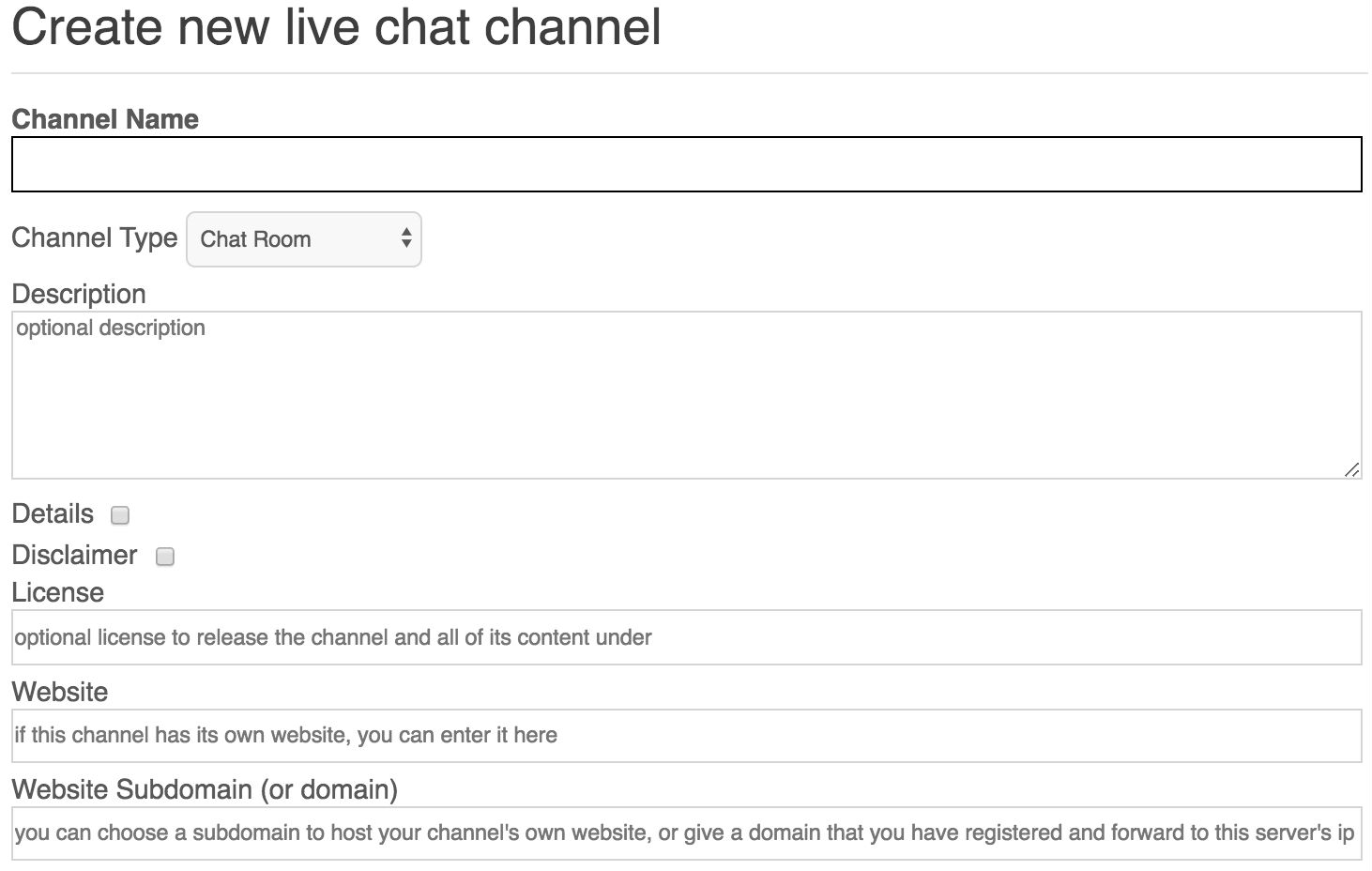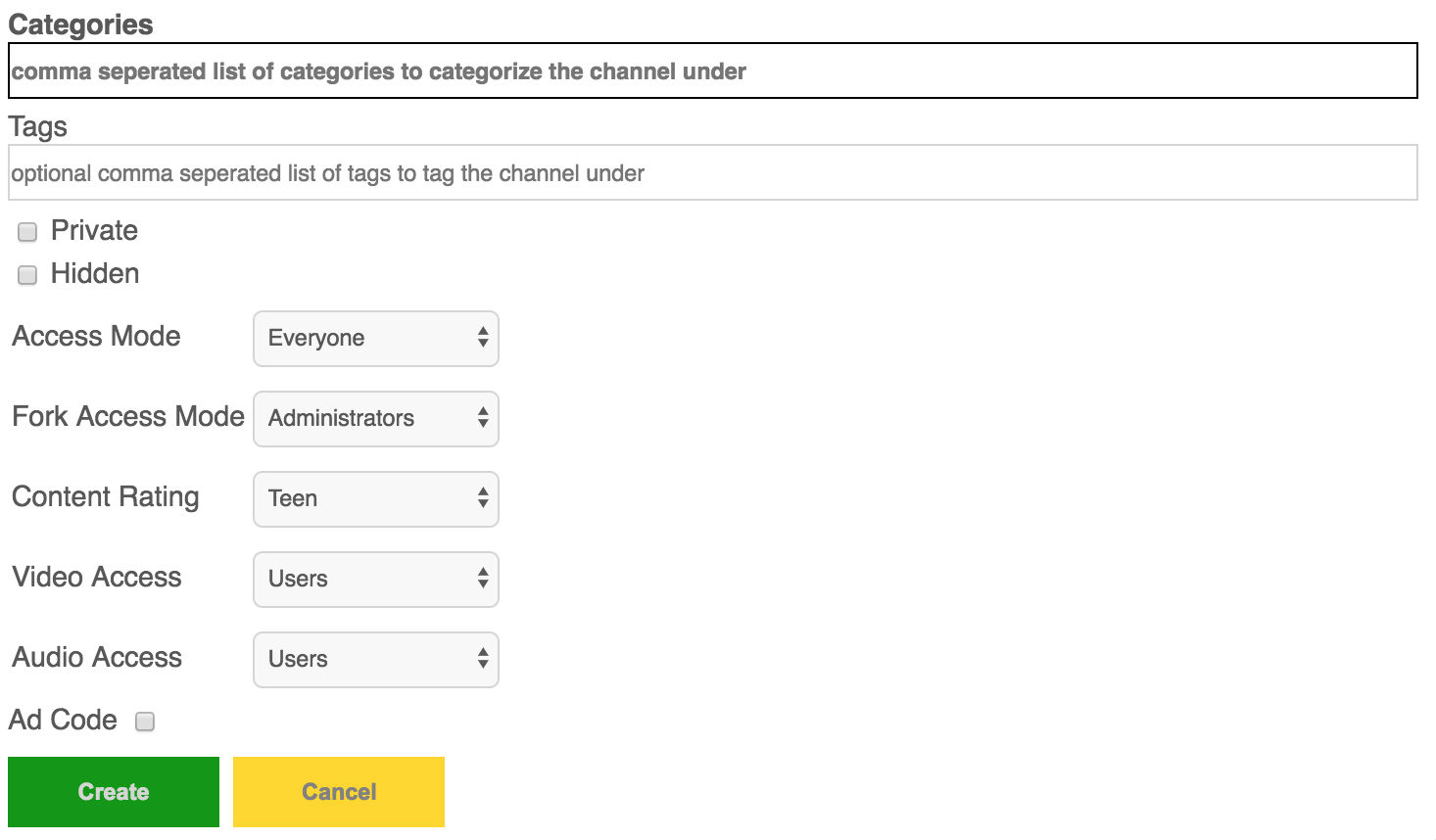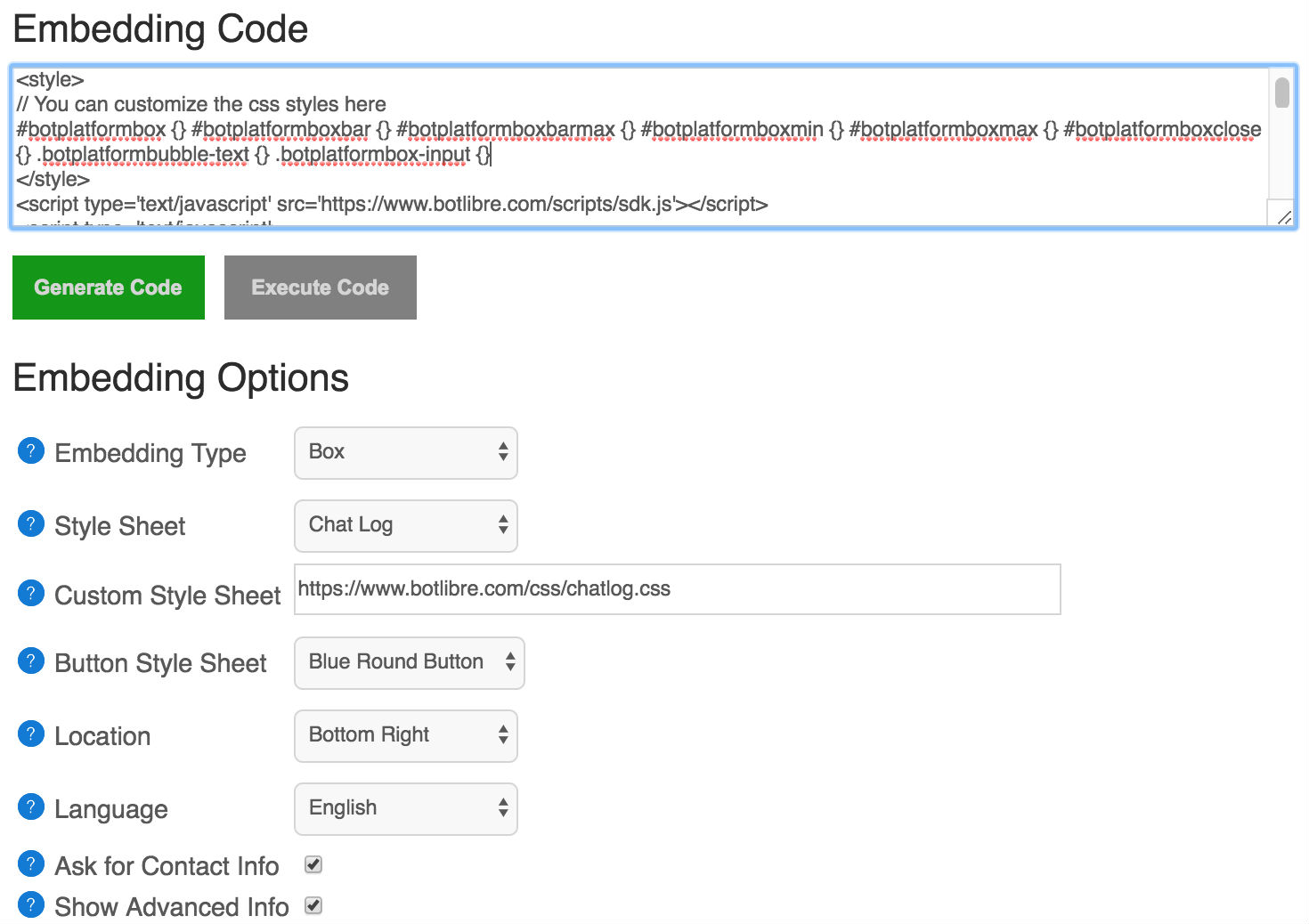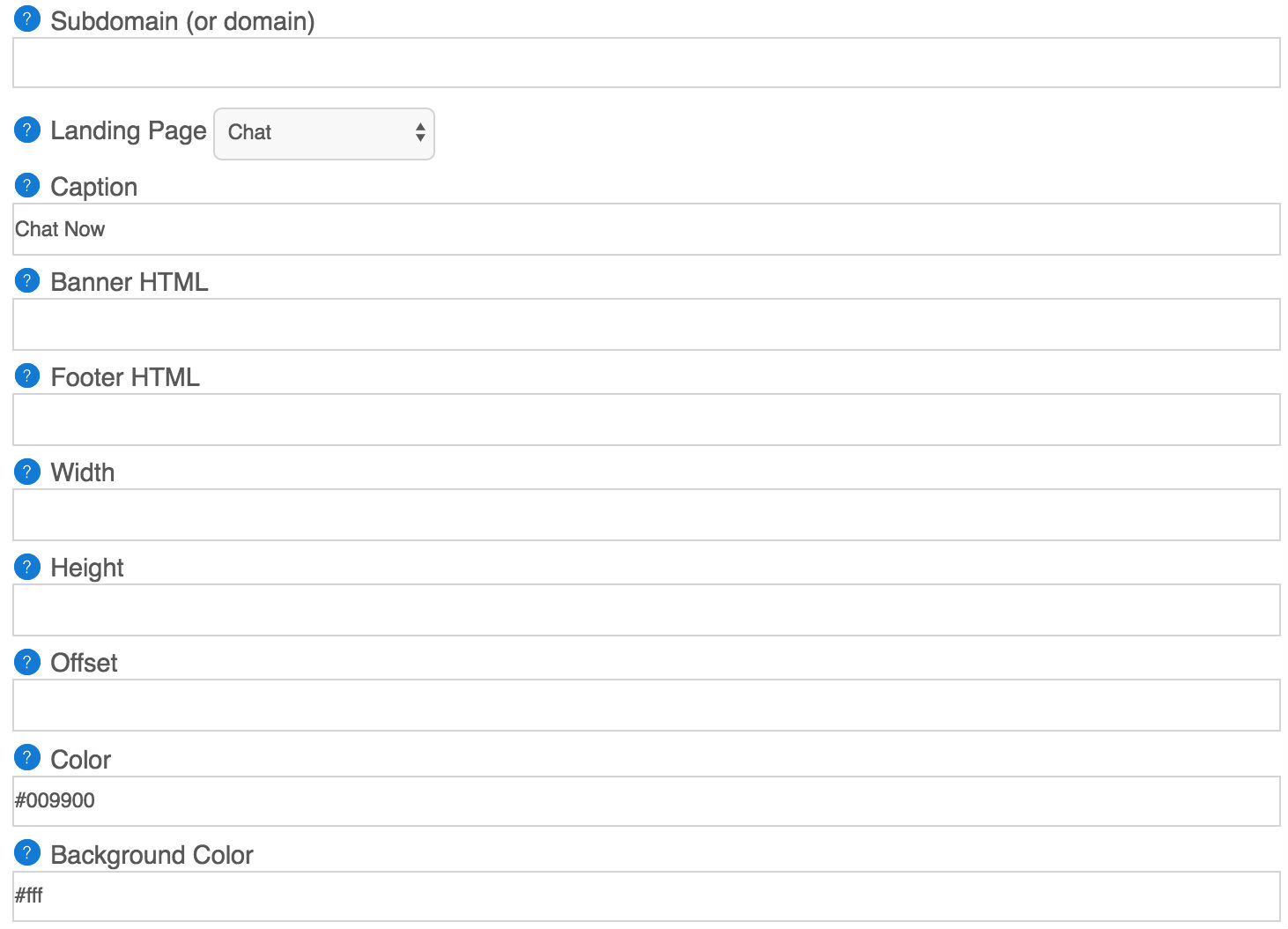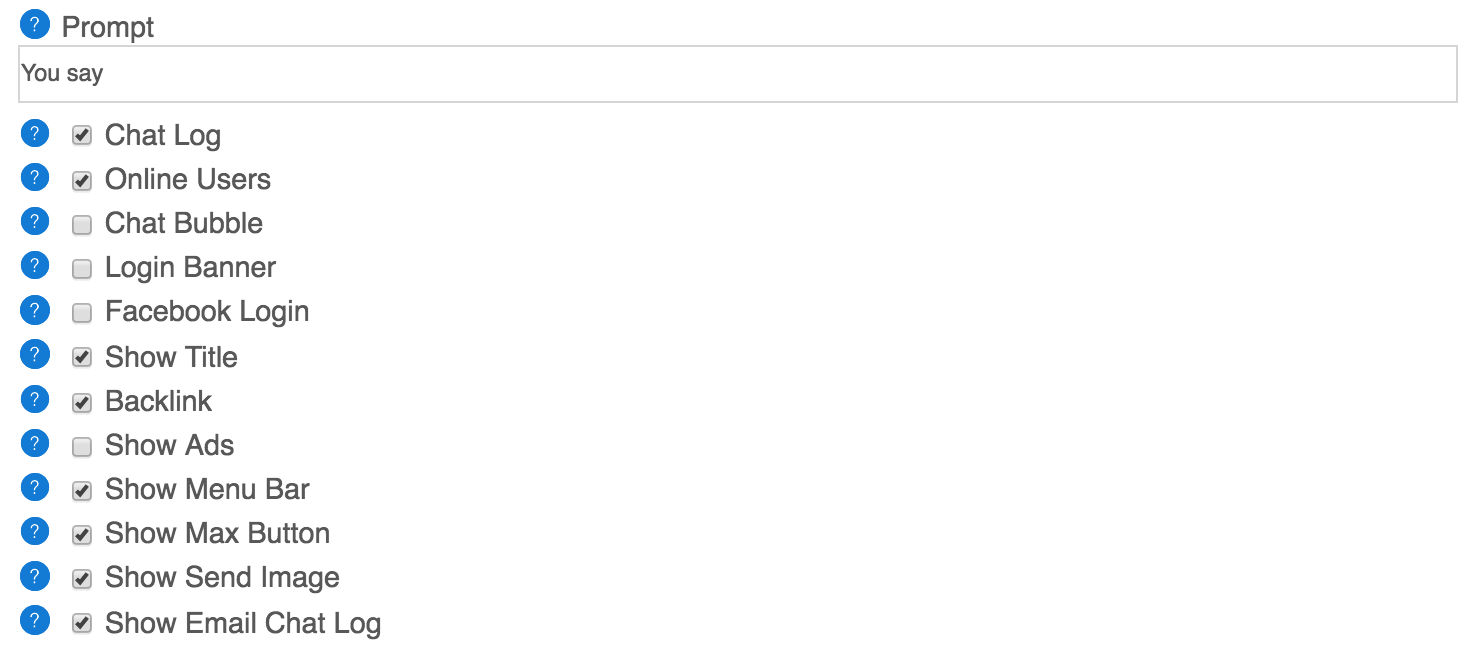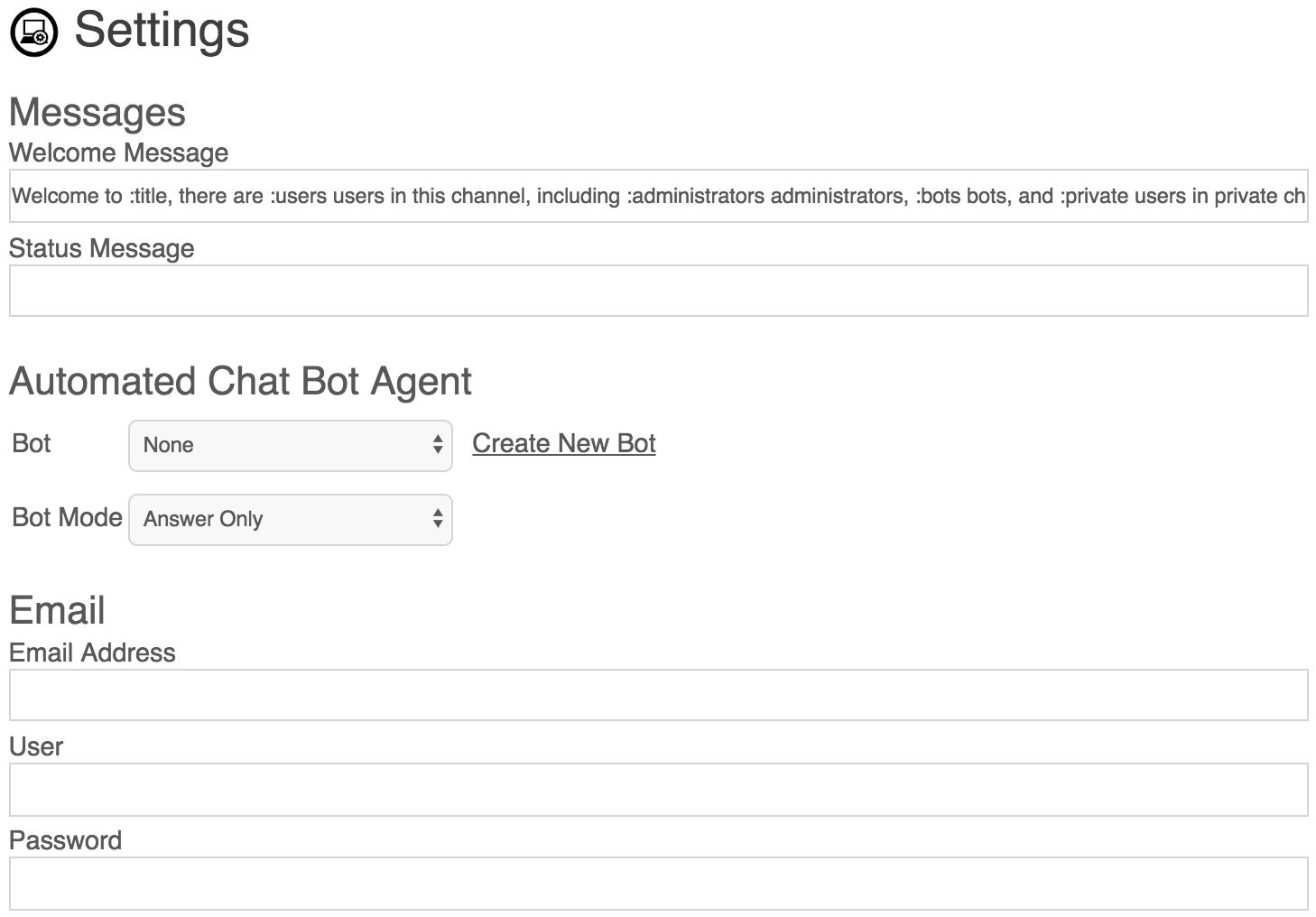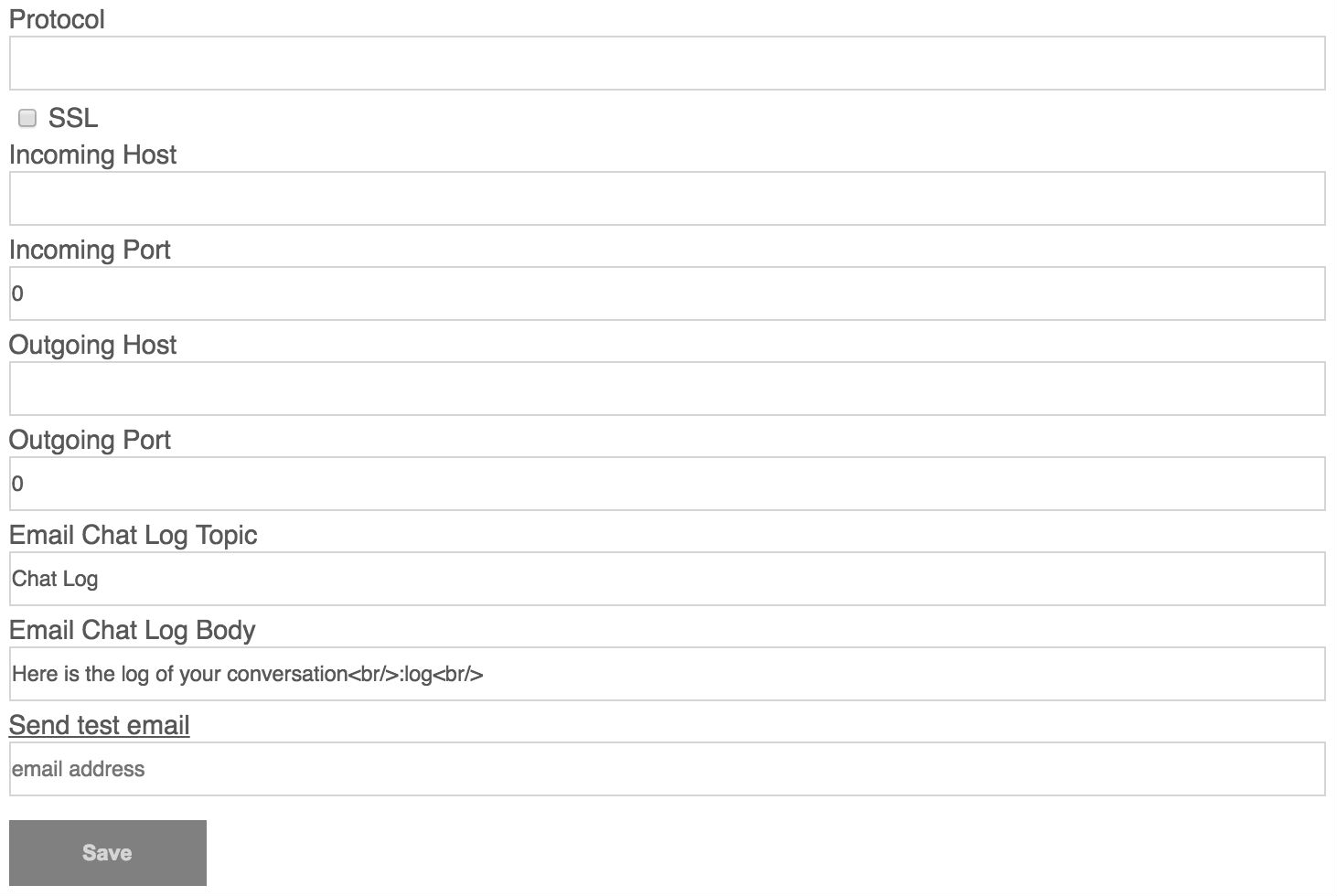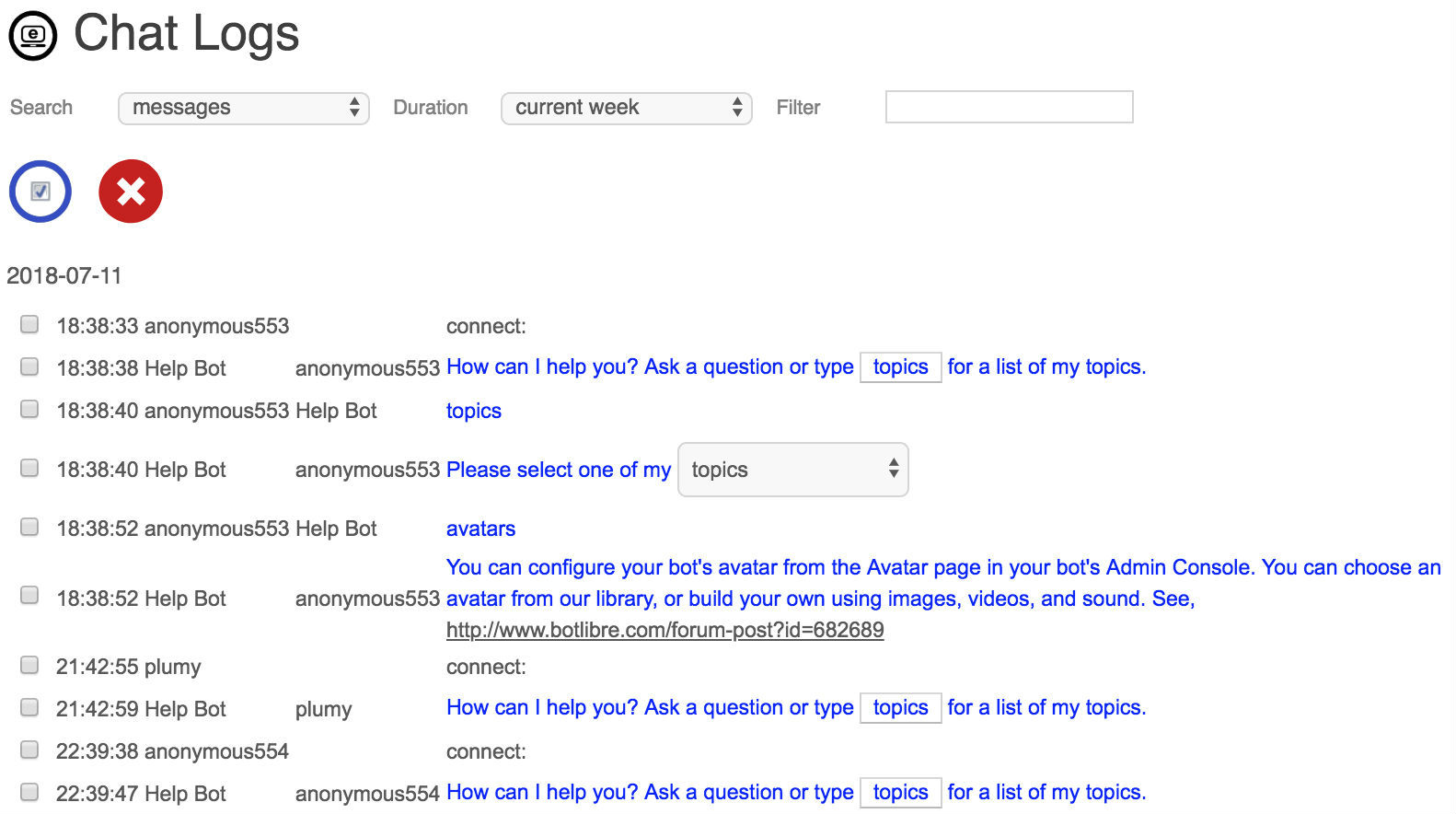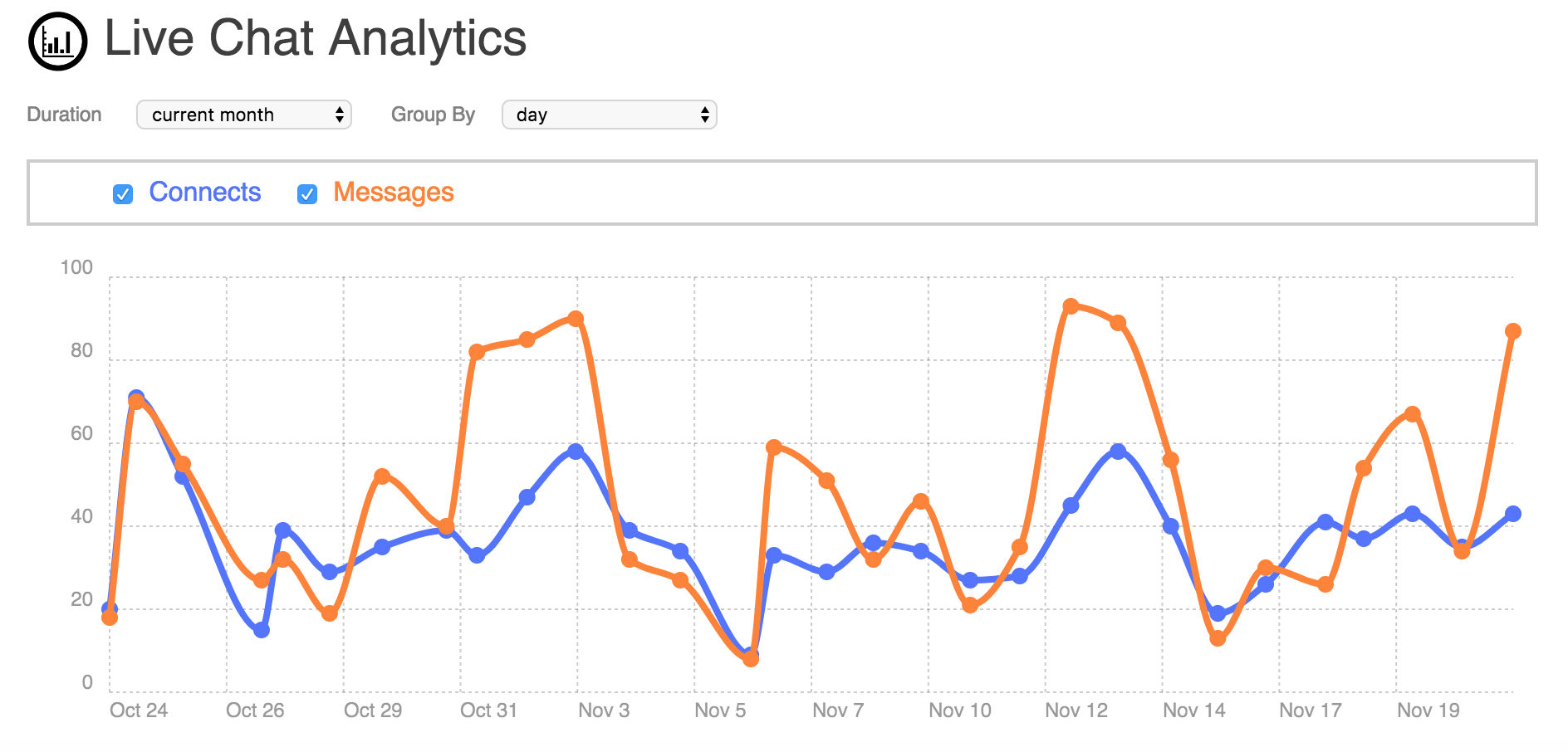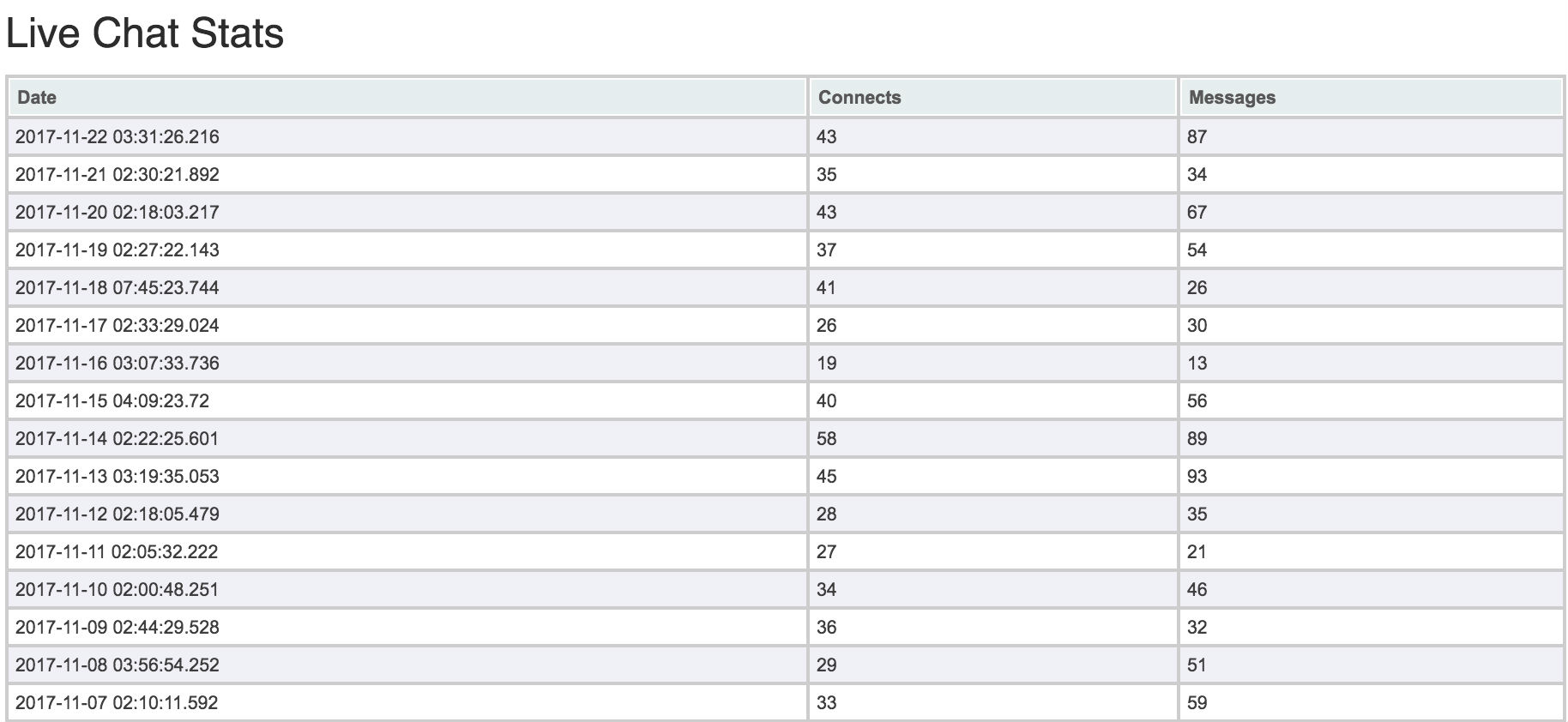Live-Chat
Übersicht
Live-Chat können Sie
erstellen
ein chat-Kanal, die Sie einbetten können auf Ihrer eigenen website und service mit Ihrem eigenen live-Operatoren.
Sie können auch hinzufügen, einen bot in deinen channel zu lernen, von Ihrem Betreiber und service-Anfragen, wenn keine Operatoren verfügbar sind.
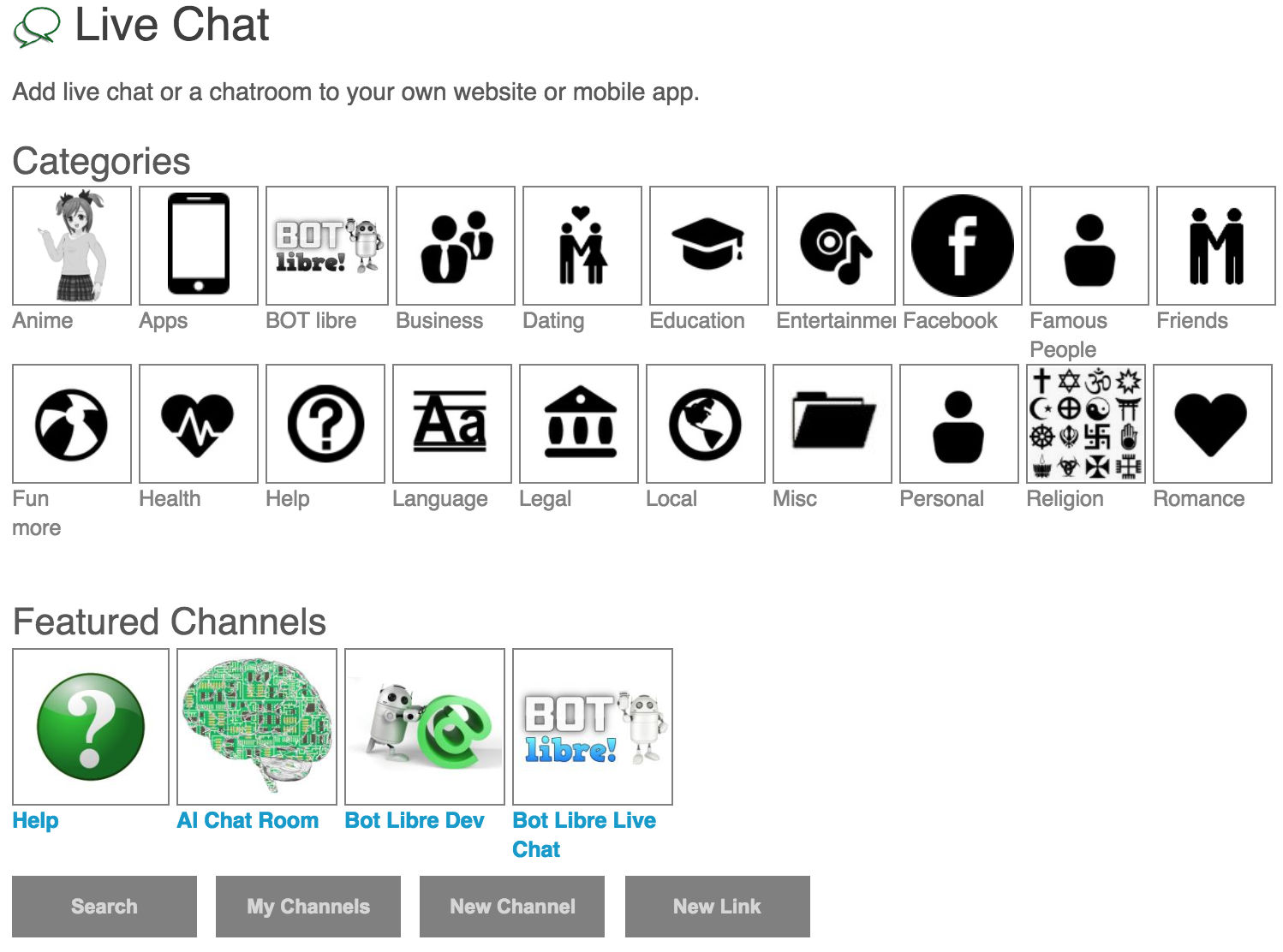
Erstellen
Sie können erstellen Sie Ihre eigenen live-chat-Kanal von der
durchsuchen
live-chat-Seite. Erstellen Sie eine live-chat-Kanal, so geben Sie ihm einen Namen, eine Beschreibung und die Kategorie, zu kategorisieren es unter.
Sie können entweder den live-chat-Kanal, den privaten und entscheiden, wer darauf zugreifen können, oder machen Sie es öffentlich und für jeden zugänglich.
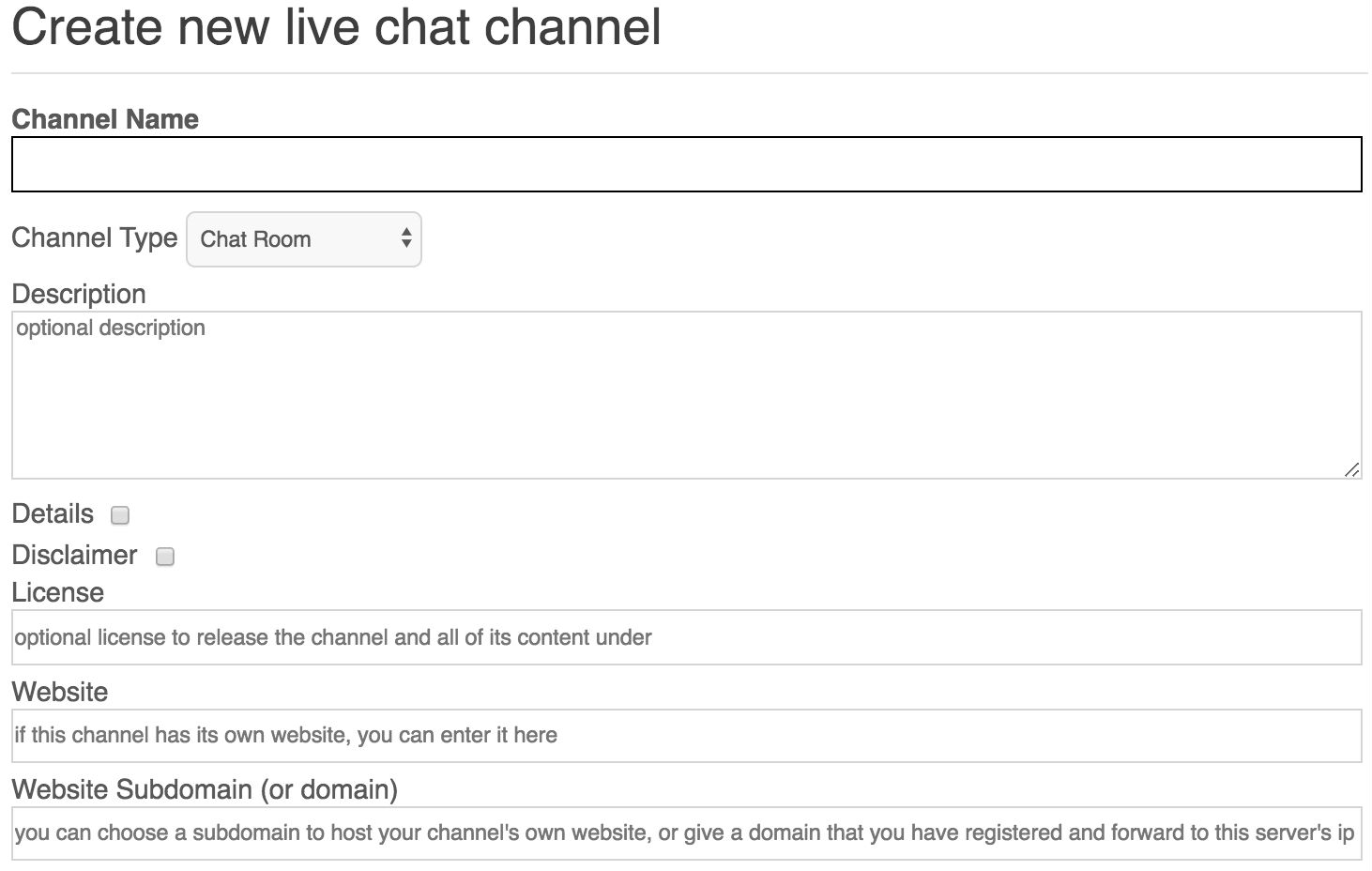
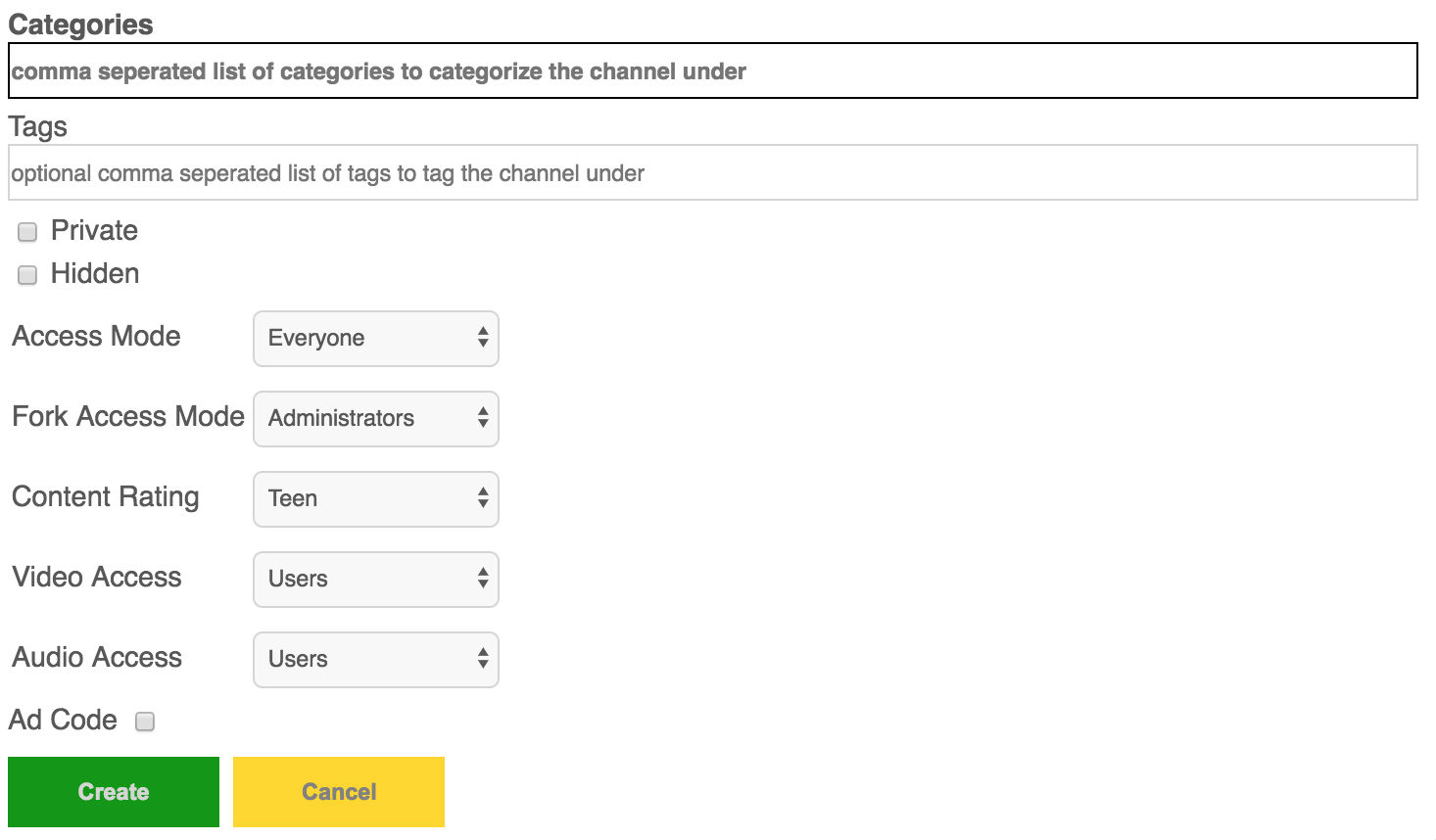
Eigenschaften
| Eigenschaften |
Beschreibung |
| Channel Name |
Geben Sie den Namen des Kanals ein. |
| Channel-Typ |
Der Kanal kann entweder ein chat-Raum, die es mehreren Benutzern ermöglicht, miteinander zu chatten, oder auf einen Kanal, wo Benutzer sind in der Warteschlange chat mit einem administrator. |
| Beschreibung |
Optionale Beschreibung ein. |
| Details |
Sie können geben Sie optional zusätzliche Informationen. |
| Haftungsausschluss |
Sie können geben Sie optional rechtliche Informationen. |
| Lizenz |
Optionale Lizenz zum release der Kanal und alle Inhalte unter. |
| Website |
Wenn dieser Kanal hat eine eigene website, können Sie diese hier eingeben. |
| Website Subdomain (oder domain) |
Sie können wählen, eine subdomain zu hosten Sie Ihre Kanal-die eigene website, oder geben Sie eine domain, die Sie registriert haben und freut sich auf diese server. |
| Kategorien |
Durch Komma getrennte Liste von Kategorien zur Kategorisierung der Kanal unter. |
| Tags |
Optional durch Komma getrennte Liste von tags, tag-die-Kanal unter. |
| Private |
Ein privater channel ist nicht für die öffentlichkeit sichtbar, nur für den Benutzer, und Benutzer Zugriff gewähren. |
| Versteckt |
Ein versteckter Kanal wird nicht angezeigt, in der Sie auf Verzeichnis durchsuchen. |
| Access-Modus |
Sie bestimmen, wer Zugriff auf diesen Kanal. |
| Gabel-Access-Modus |
Definieren der Gabel(kopieren) mit diesem Kanal. |
| Content-Bewertung |
Bewerten Sie den Kanal. |
| Video Zugriff |
Definieren der broadcast-video in diesem Kanal. |
| Audio-Zugang |
Definieren der broadcast-audio in diesem Kanal. |
| Ad-Code |
Sie können anzeigen auf Ihrer channel-Seiten. |
Einbetten
Binden Sie Ihre live-chat-channel oder chat-room auf Ihrer eigenen website oder blog nur, indem Sie einige einfache html auf Ihre Website.
Sie sind frei, um das einbetten der eigenen Kanäle für persönliche oder kommerzielle Zwecke.
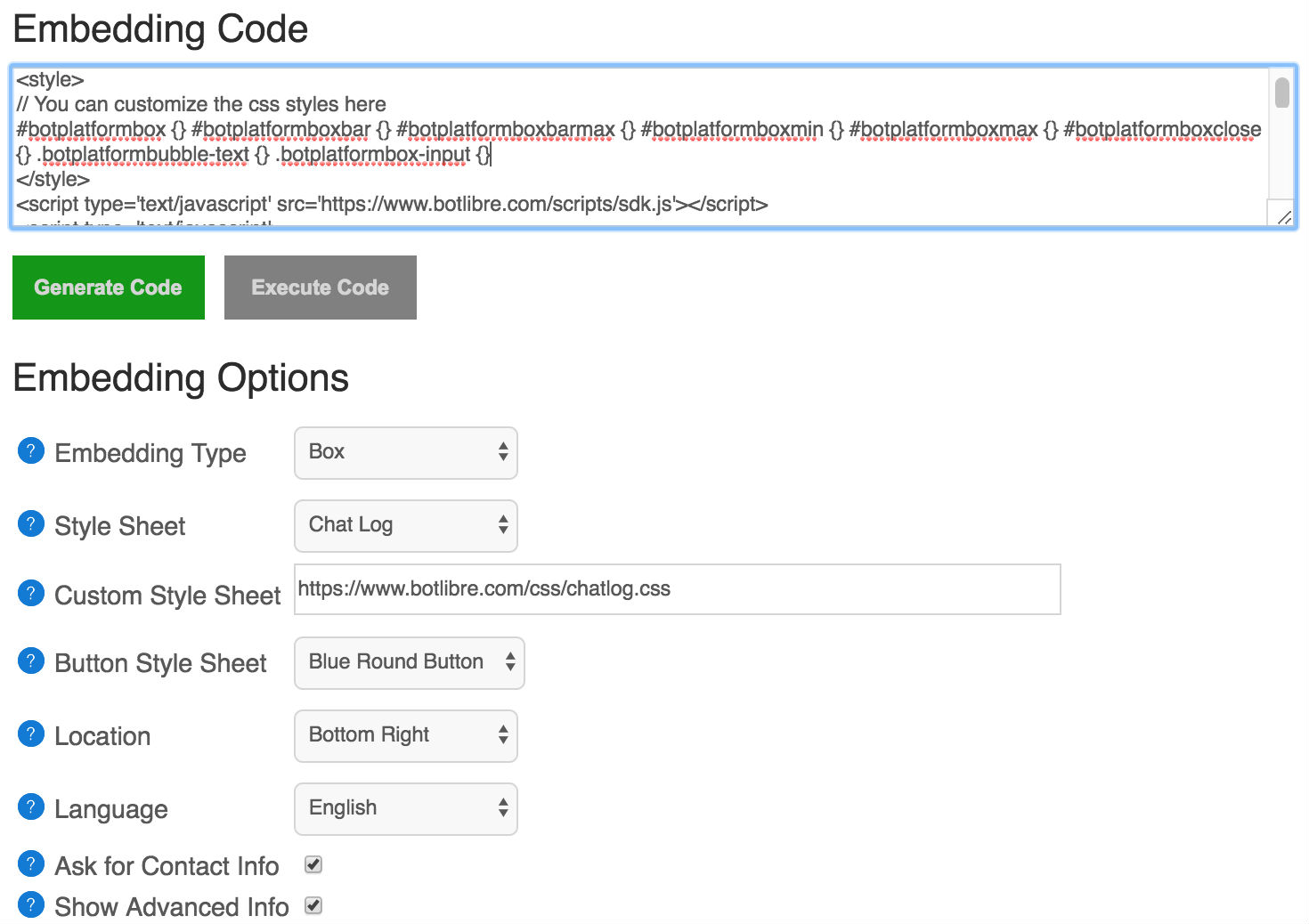
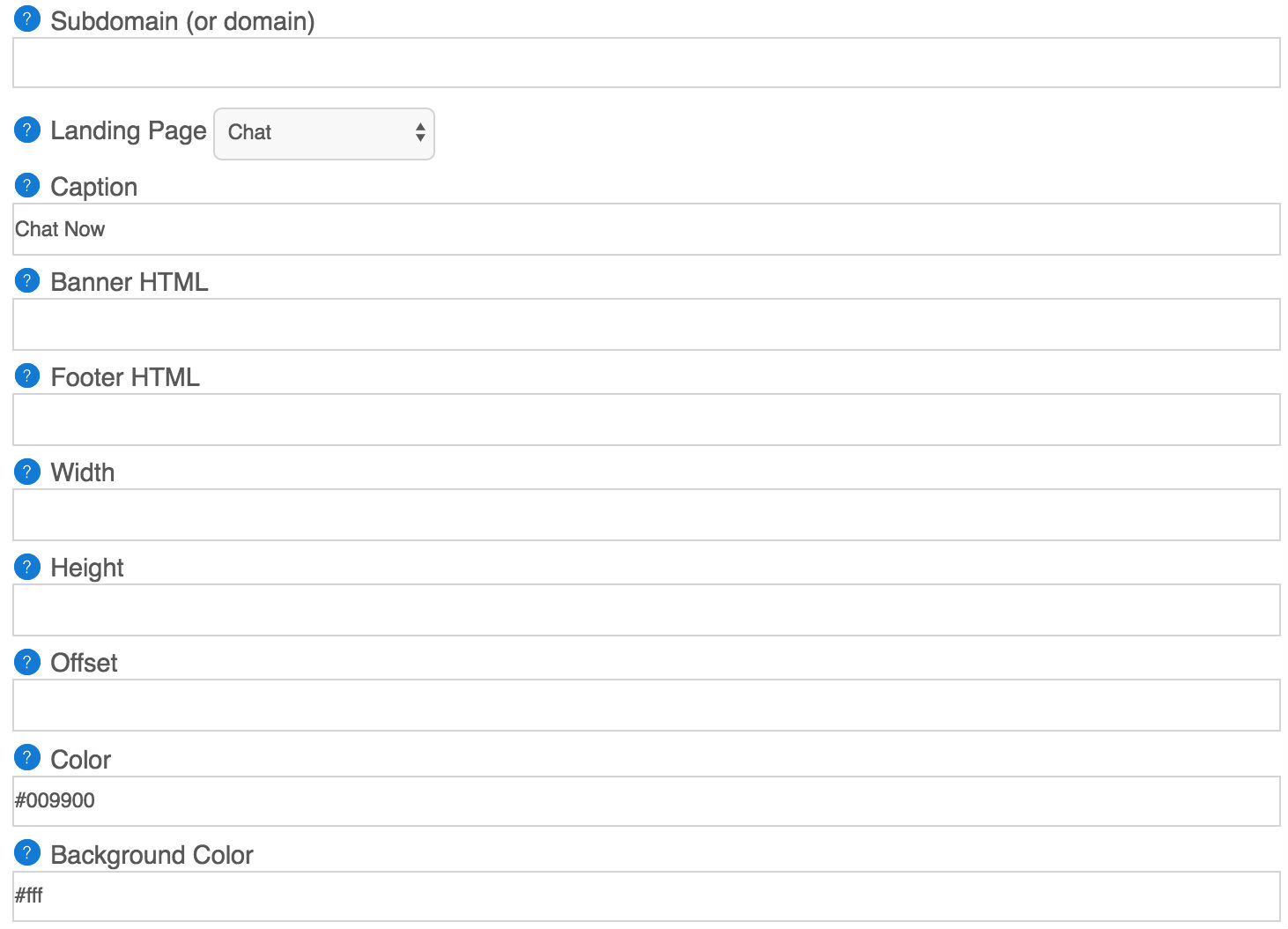
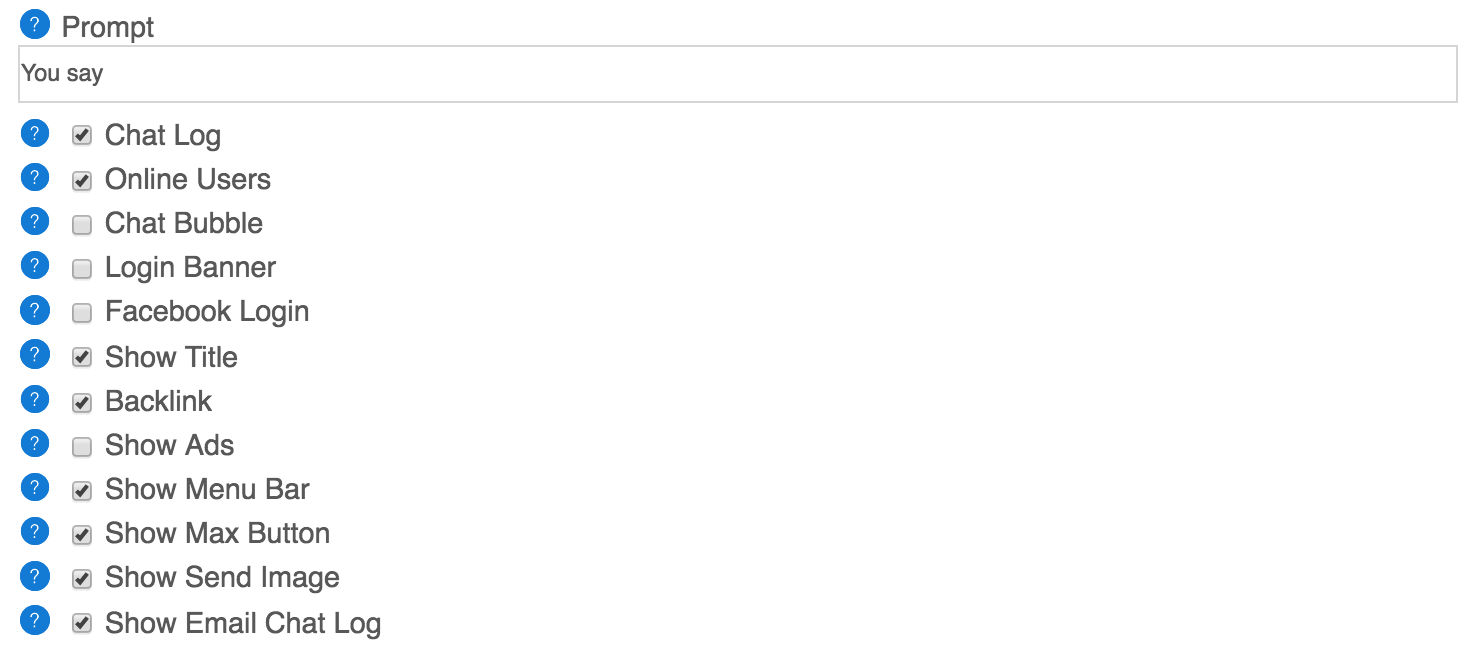
Eigenschaften
| Eigenschaften |
Beschreibung |
| Subdomain (oder domain) |
Sie können wählen, eine subdomain als host Ihrer eigenen chat-website, oder geben Sie eine domain, die Sie registriert haben und freut sich auf diese server ip-Adresse. |
| Die Einbettung Von Type |
Wählen Sie eine Einbettung geben. |
| Zielseite |
Wählen Sie einen laden der Seite. |
| Beschriftung |
Der text auf der Schaltfläche oder den link. |
| Gastbenutzer |
Gast-Benutzer zu verbinden. |
| Passwort |
Passwort für den Gast-Benutzer (nicht sicher). |
| Token |
Token für Gast-Benutzer. |
| Stylesheet |
Das CSS-Stylesheet oder CSS, um die Seite anpassen. |
| Banner-HTML |
Ein HTML-Skript oder eine Seite einzubetten, wie das banner auf der Seite. |
| Footer-HTML |
Ein HTML-Skript oder eine Seite einzubetten und als Fußzeile der Seite. |
| Breite |
Die Breite (in Pixeln) des Rahmens, Fenster oder Feld. |
| Höhe |
Die Höhe (in Pixeln) des Rahmens, Fenster oder Feld. |
| Offset |
Der Versatz (in Pixeln) von der box von der Seite. |
| Lage |
Wählen Sie einen Ort, Seite. |
| Farbe |
Die Farbe für die Schaltfläche oder den link. |
| Hintergrund Farbe |
Die hintergrund-Farbe zu verwenden. |
| Prompt |
Der text der Aufforderung für die Verwendung in der Eingabe (Standardwert ist 'Sie sagen,') |
| Senden |
Den text für die senden-Taste (Standard ist "Senden") |
| Fragen Sie nach Kontaktinformationen |
Bitten Sie die Benutzer für Ihre Kontakt-Informationen, bevor Sie eine Verbindung herstellen. |
| Chat-Protokoll |
Zeigen Sie das chat-Protokoll. |
| Online-Nutzer |
Zeigen die online-Nutzer. |
| Chat-Bubble |
Drucken von chat-Nachrichten im chat-Blase. |
| Login-Banner |
Wählen Sie, ob login-banner angezeigt werden soll. |
| Facebook Login |
Wählen Sie, ob facebook-login-option sollte zur Verfügung gestellt werden. |
| Titel Anzeigen |
Wählen Sie, wenn der Kanal Titel angezeigt werden soll. |
| Backlink |
Wählen Sie, wenn ein backlink zu Bot Libre angezeigt werden sollen (erfordert Bronse-Konto). |
| Karte Anzeigen |
Wählen Sie, ob die Kanal - Anzeige angezeigt werden. |
Einstellungen
Die Seite "Einstellungen" können Sie konfigurieren Ihren Kanal, inklusive Verlinkung eine automatisierte chat-bot-agent-service Ihr channel,
und konfigurieren Sie Ihre Willkommens-und status-Nachrichten.
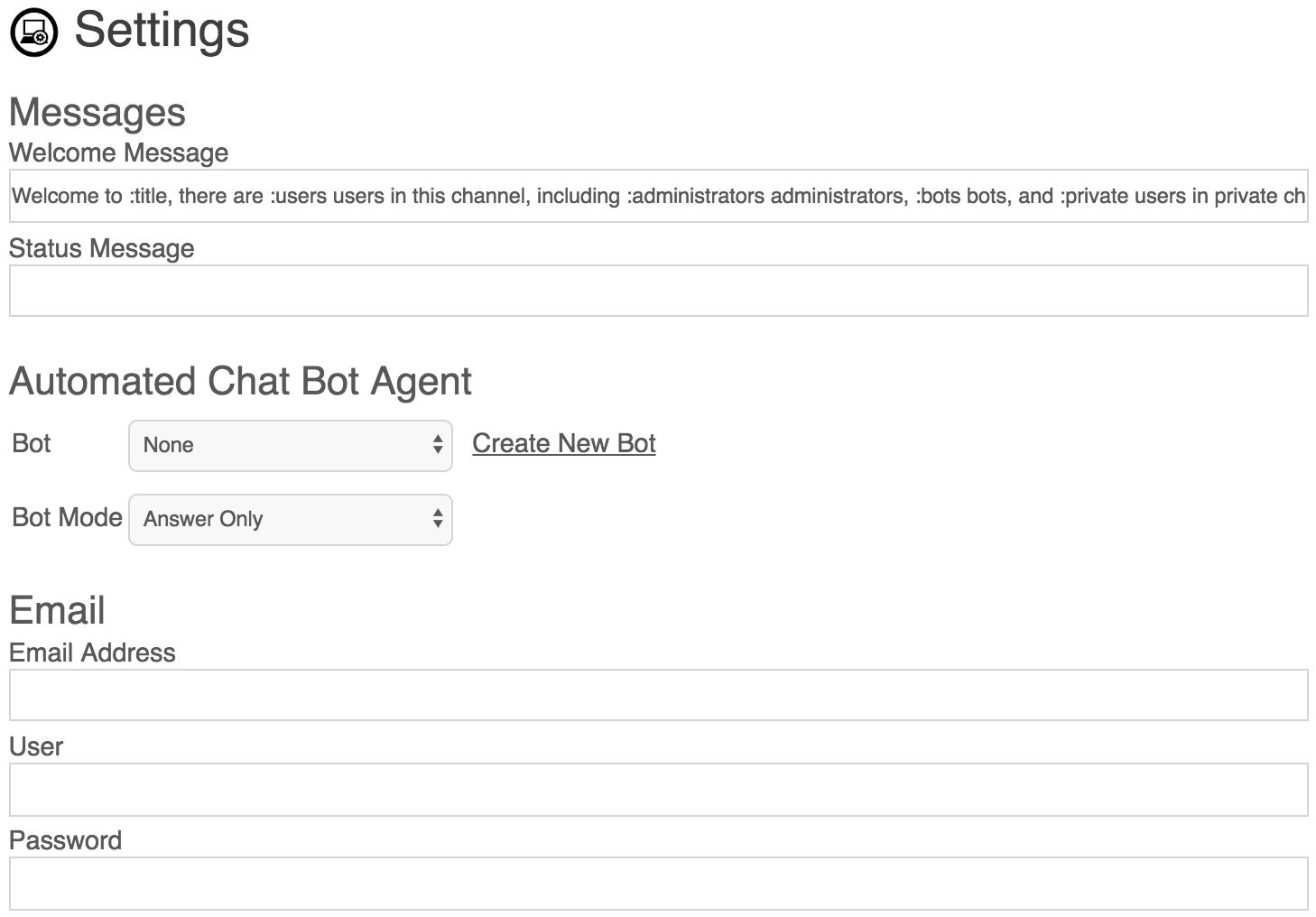
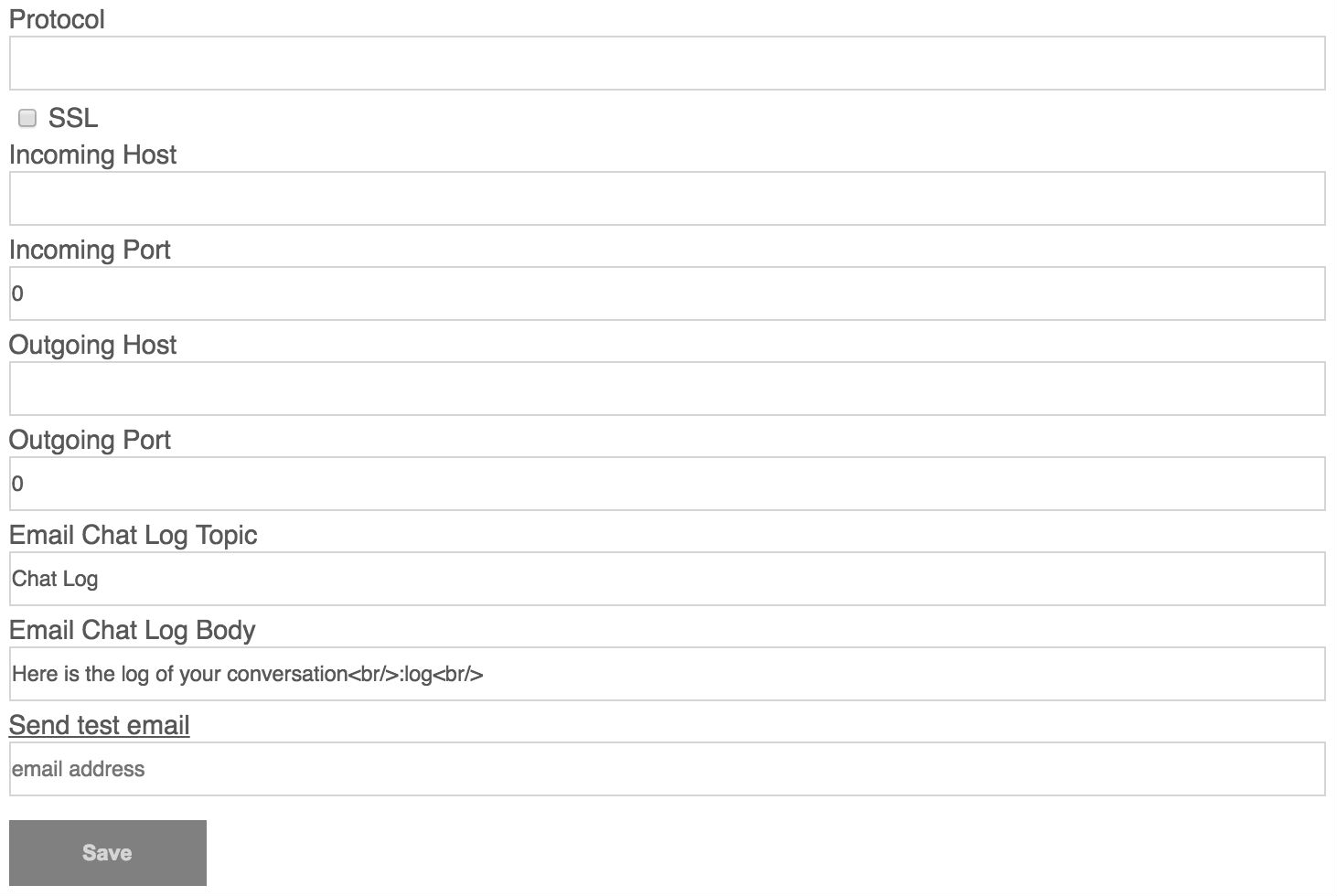
Nachrichten
| Eigenschaften |
Beschreibung |
| Willkommensnachricht |
Willkommens-Nachricht für deinen bot. |
| Statusmeldung |
Statusmeldung für deinen bot. |
Automatisierte Chat-Bot-Agent
| Eigenschaften |
Beschreibung |
| Bot |
Wählen Sie die bot überwachen Sie den Kanal aus der Liste der bot. |
| Bot-Modus |
Der bot kann so konfiguriert werden in drei verschiedenen Modi: Hören Sie Nur,Sie Beantworten, oder zu Beantworten und Hören, die definieren, wie der bot an der Konversation teilnehmen. |
E-Mail
| Eigenschaften |
Beschreibung |
| E-Mail-Adresse |
E-Mail-Adresse. |
| Benutzer |
Benutzername. |
| Passwort |
Benutzer-Passwort. |
| Protokoll |
Protokoll-Interaktionen. |
| SSL |
Erstellt eine sichere Verbindung. |
| Eingehende Host |
Eingehende Hostnamen. |
| Eingehenden Port |
Eingehenden port-Nummer. |
| Ausgehende Host |
Ausgehende host-Namen. |
| Ausgehende Port |
Ausgehende port-Nummer. |
| E-Mail-Chat-Protokoll Thema |
|
| Senden Sie test-E-Mail |
|
Chat-Protokolle
Die chat-Protokolle Registerkarte ermöglicht Ihnen die überwachung Ihres Kanals.
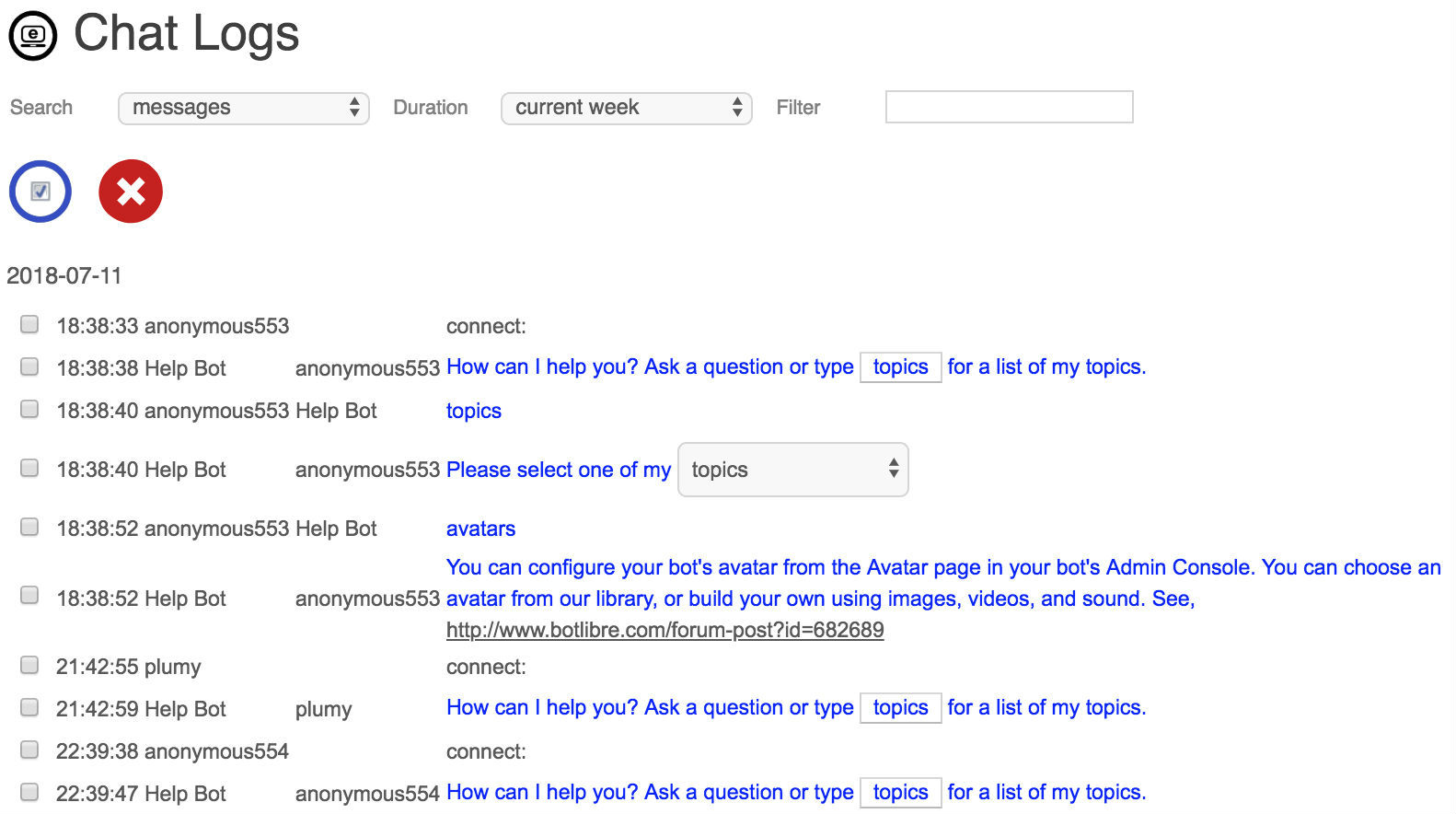
Eigenschaften
| Eigenschaften |
Beschreibung |
| Suche |
Suchtyp. |
| Dauer |
Dauer der Zeit. |
| Filter |
Die Ergebnisse filtern, um nur Nachrichten, die den filter-text. |
Symbolleiste
| Symbol |
Name Der Eigenschaft |
Beschreibung |
 |
Wählen Sie |
Wählen Sie alle Nachrichten. |
 |
Löschen |
Löschen Sie die ausgewählten Nachrichten. |
Analytics
Theanalytics Registerkarte ermöglicht Ihnen die Anzeige Ihrer Kanal-Analyse in form von Diagrammen und Tabellen.
Sie können Ihre live-chat-channel-charts für eine Laufzeit von entweder die aktuelle Woche, Aktueller Monat, oder alle Zeit, indem Sie eine Dauer-Periode von der Dauer drop-down auswählen.
Gruppieren Sie Ihre channel-Analysen entweder durch Tag, Woche oder Monat durch die Auswahl einer Gruppe aus einer Gruppe von drop-down auswählen.
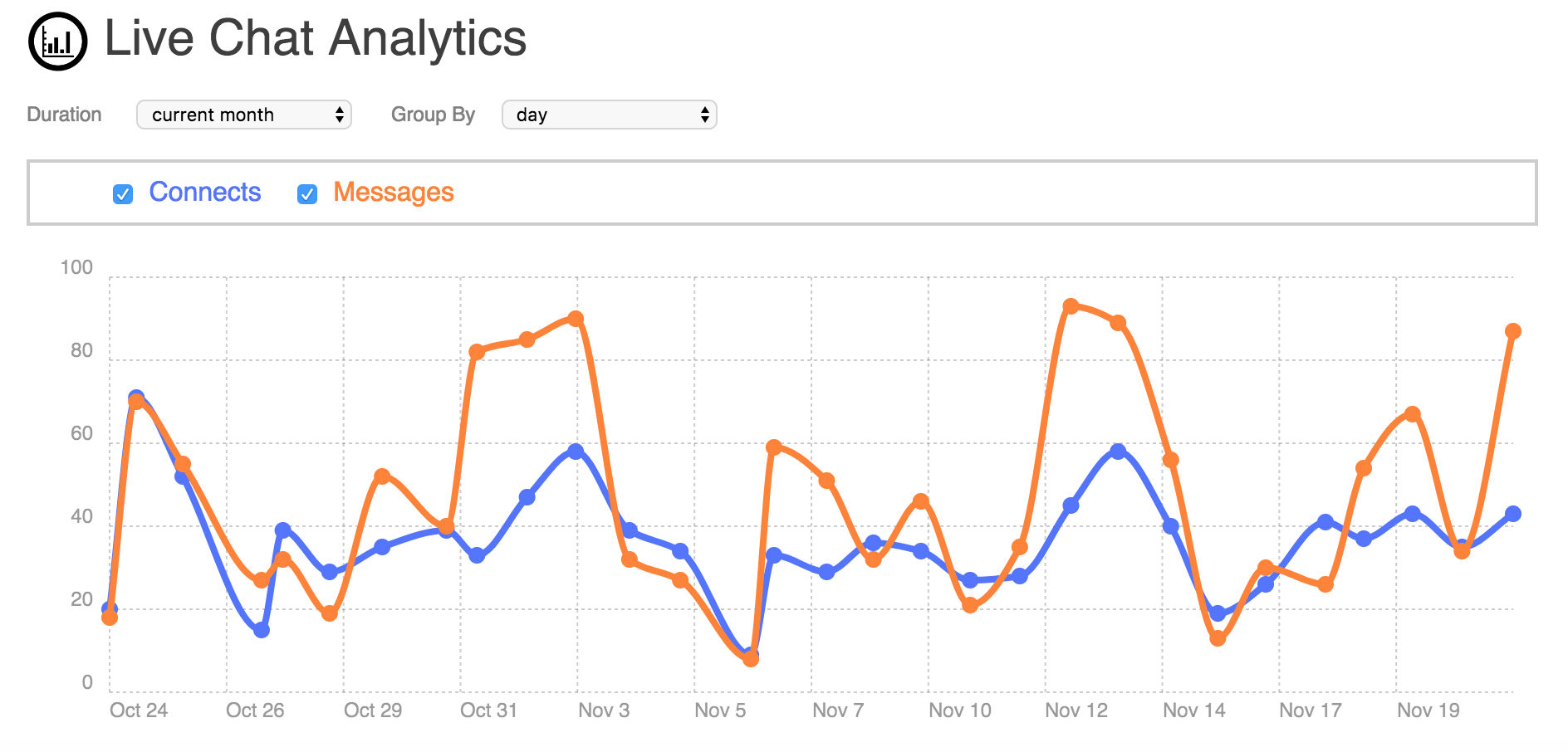
Eigenschaften
| Eigenschaften |
Beschreibung |
| Dauer |
Zeigt ein Diagramm für einen bestimmten Zeitraum. Der Benutzer kann wählen Sie die Dauer des Graphen angezeigt werden, die entweder für die Woche, den Monat, oder alles. |
| Gruppe Von |
Gruppen graph-Daten entweder nach Tag, Woche oder Monat. |
Analytics Tabelle
Der analytics Tabelle zeigt die channel - analytics-Daten.
Die Daten in der Tabelle grafisch dargestellt in einem Diagramm oben.
Sie können Ihre channel-analytics-innen Tabelle, indem Sie Sie Sortieren in entweder ansteigender oder abfallender Reihenfolge ordnen, indem Sie auf Tabelle Spalte Titel.
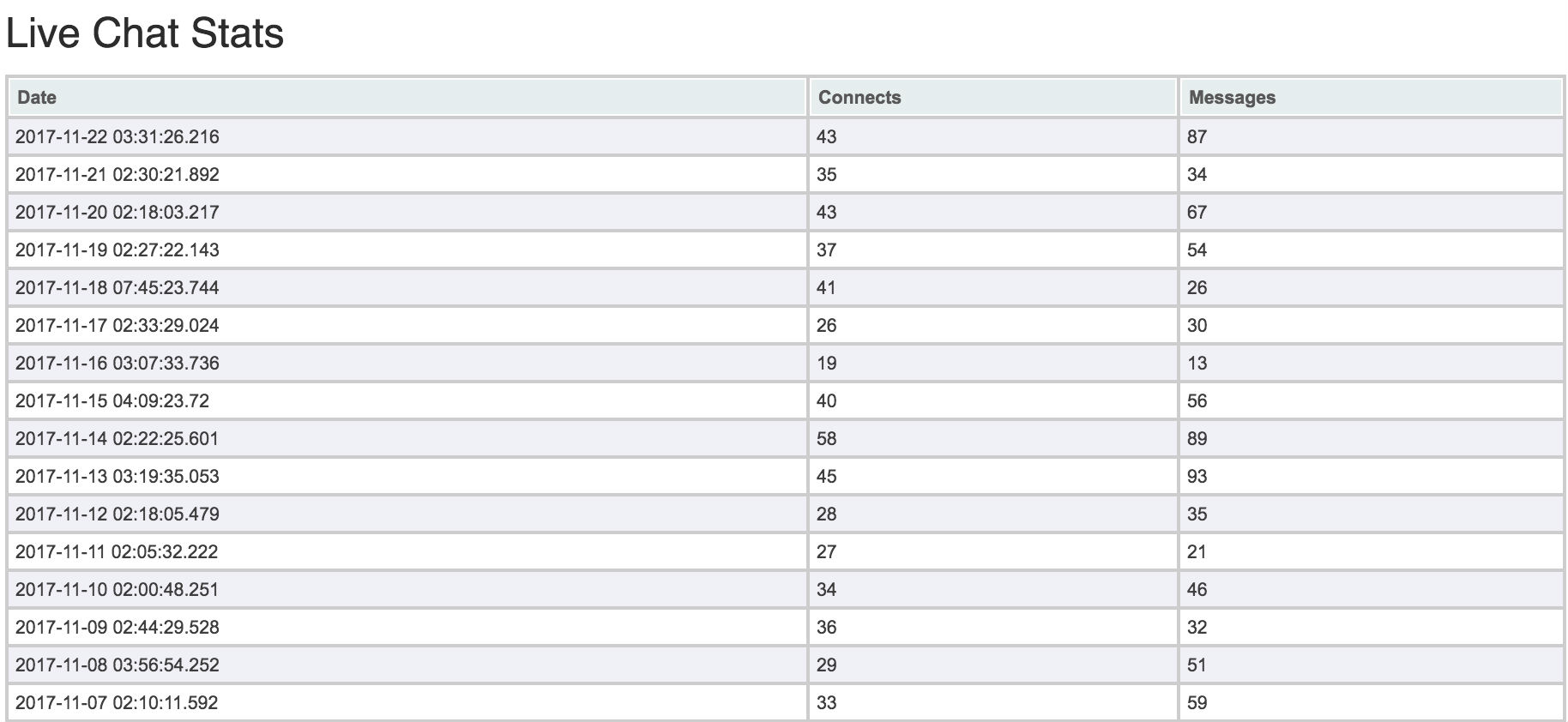
Siehe Auch